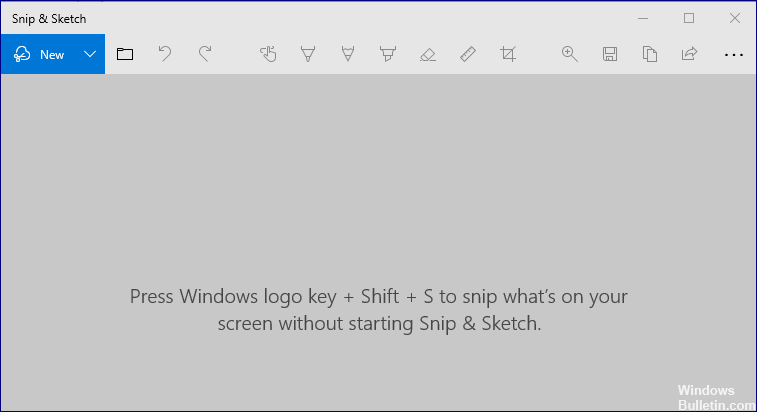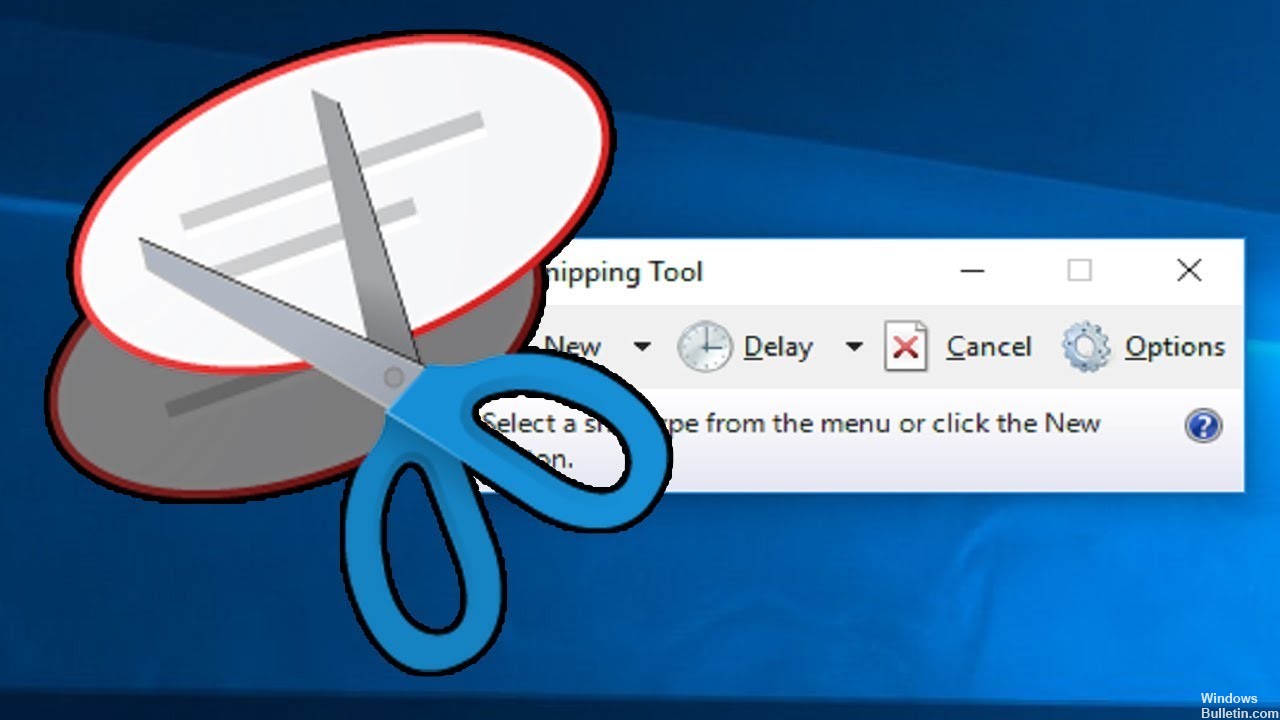Cómo solucionar el problema de Snip and Sketch que no funciona en Windows 10
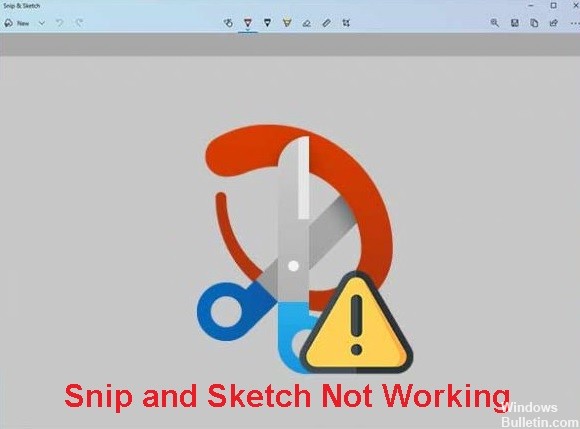
Snip & Sketch es una útil aplicación de Windows que permite a los usuarios tomar y editar capturas de pantalla rápidamente. Dado que la aplicación fue desarrollada por Microsoft, se integra bien con Windows y es la preferida por muchos usuarios. Pero, como ocurre con la mayoría de las aplicaciones, a veces aplicaciones como Snip & Sketch dejan de funcionar repentinamente en Windows 10.
¿Por qué la aplicación Snip & Sketch no funciona en Windows 10?

- Archivos del sistema dañados.
- Certificados digitales de Microsoft caducados.
- Las actualizaciones automáticas de aplicaciones están habilitadas.
- Actualización a Windows 11 con Windows 10.
¿Cómo soluciono el hecho de que snip y sketch no funcionan en Windows 10?

Inicie el solucionador de problemas de la aplicación de la Tienda Windows